La conversión de tipos de documentos y archivos parece ser una práctica habitual hoy en día. Un, un documento de Keynote tiene que ser un, y una… La lista es realmente interminable en estos días.
Para ayudarle a dar un paso más cerca de convertir el tipo de documento que necesita, este tutorial le muestra cómo convertir un PDF a un archivo de imagen en iPhone y iPad con una aplicación gratuita llamada…
Descargar PDF Converter: Docs To PDF
Tabla y sumario del artículo
En primer lugar, no dejes que el nombre de la aplicación te engañe. hace más de lo que su nombre implica. Una de sus muchas características es convertir documentos PDF a imágenes PNG .
Después de probar más de una docena de aplicaciones similares para convertir PDFs a imágenes, ésta se destacó porque ofrece:
- Disponibilidad tanto en iPhone como en iPad
- Sin costes de actualización ni compras en el dispositivo para la conversión de PDF a imagen
- No hay limitaciones aparentes en el número de conversiones
- No hay tiempo de espera para recibir el archivo convertido
- Sin costo inicial; la aplicación es
- Toneladas de funciones adicionales como escaneo de documentos, herramientas de dibujo, fusión y división de PDFs, administración de archivos, varios formatos de archivo compatibles y mucho más
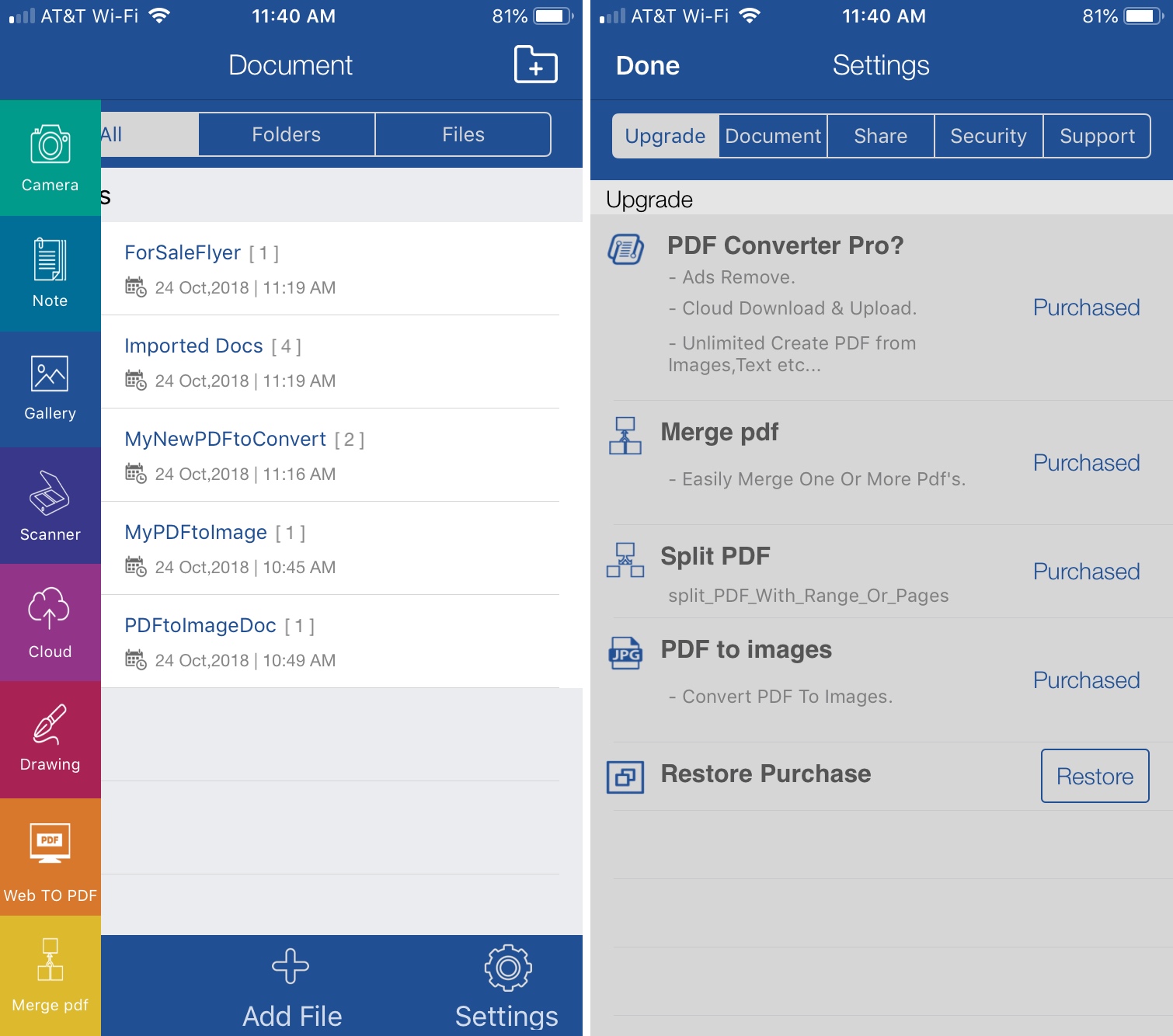
Los elementos de la imagen de arriba a la derecha muestran como «Comprado» pero se entregaron gratis con la aplicación
Convertir un PDF a una imagen con PDF Converter
Después de enganchar la aplicación, puedes abrirla para acostumbrarte a su interfaz si quieres. Pero, si desea pasar directamente a la conversión de su PDF, aquí está la forma de hacerlo.
1) Abra su PDF usando cualquier aplicación que haga normalmente que ofrezca la capacidad de compartir.
2) Abra las opciones de uso compartido y verá automáticamente Copiar a PDF Converter en la lista.
3) Pulse para enviar el documento a la aplicación PDF Converter.

La aplicación PDF Converter debería abrirse con el documento a la vista. Pulse Hecho en la esquina superior izquierda para volver a la pantalla principal y siga estos pasos para convertirla.
1) Puntee en la carpeta llamada Documentos importados y verá el PDF que acaba de añadir.
2) Pulse Editar en la parte inferior de la pantalla.
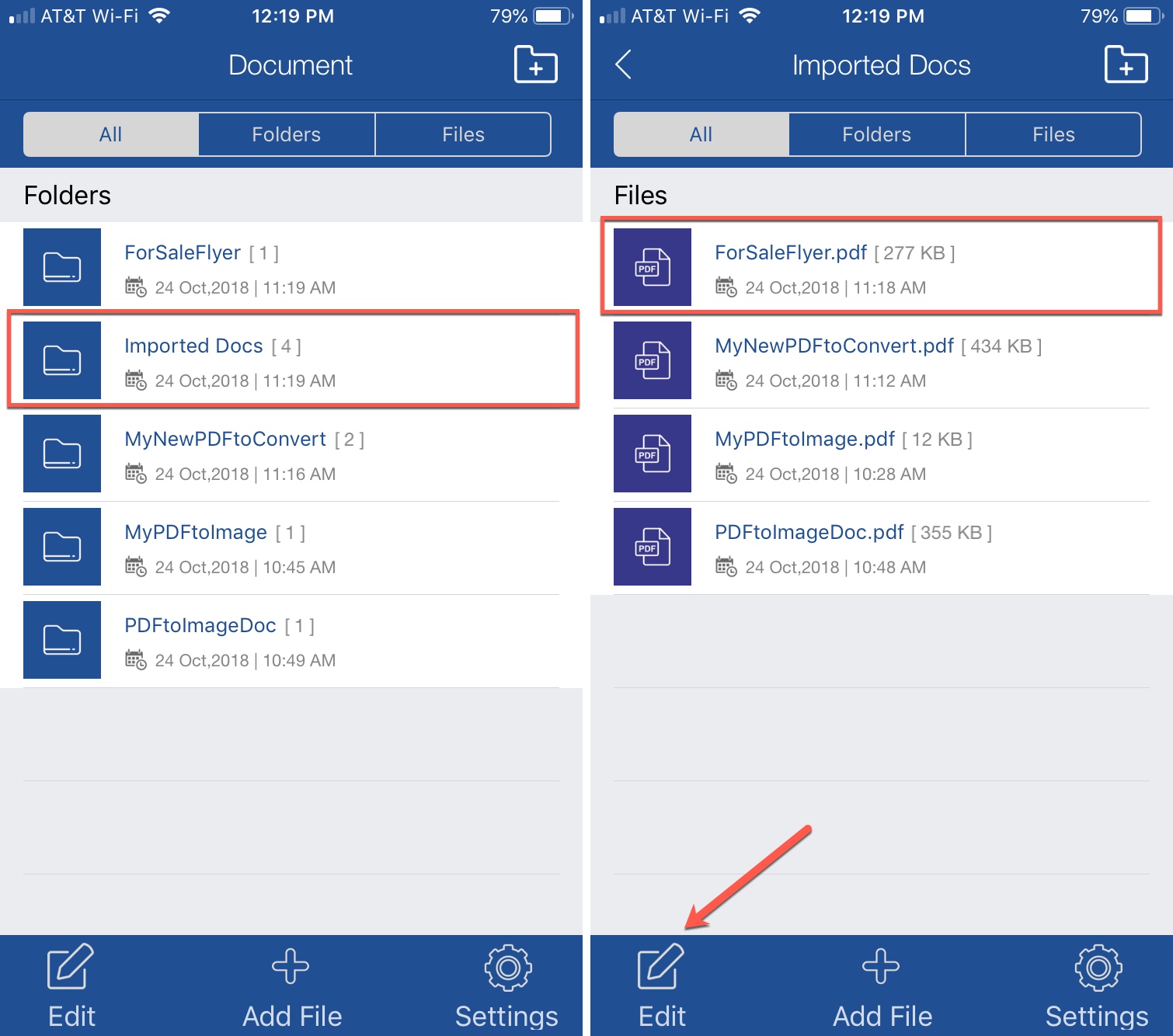
3) Seleccione su documento si es necesario.
4) Puntee PDF a Imágenes en el menú que aparece en la parte inferior.
5) Pulse la flecha en la parte superior para volver a la pantalla principal y seleccionar la carpeta de su archivo.
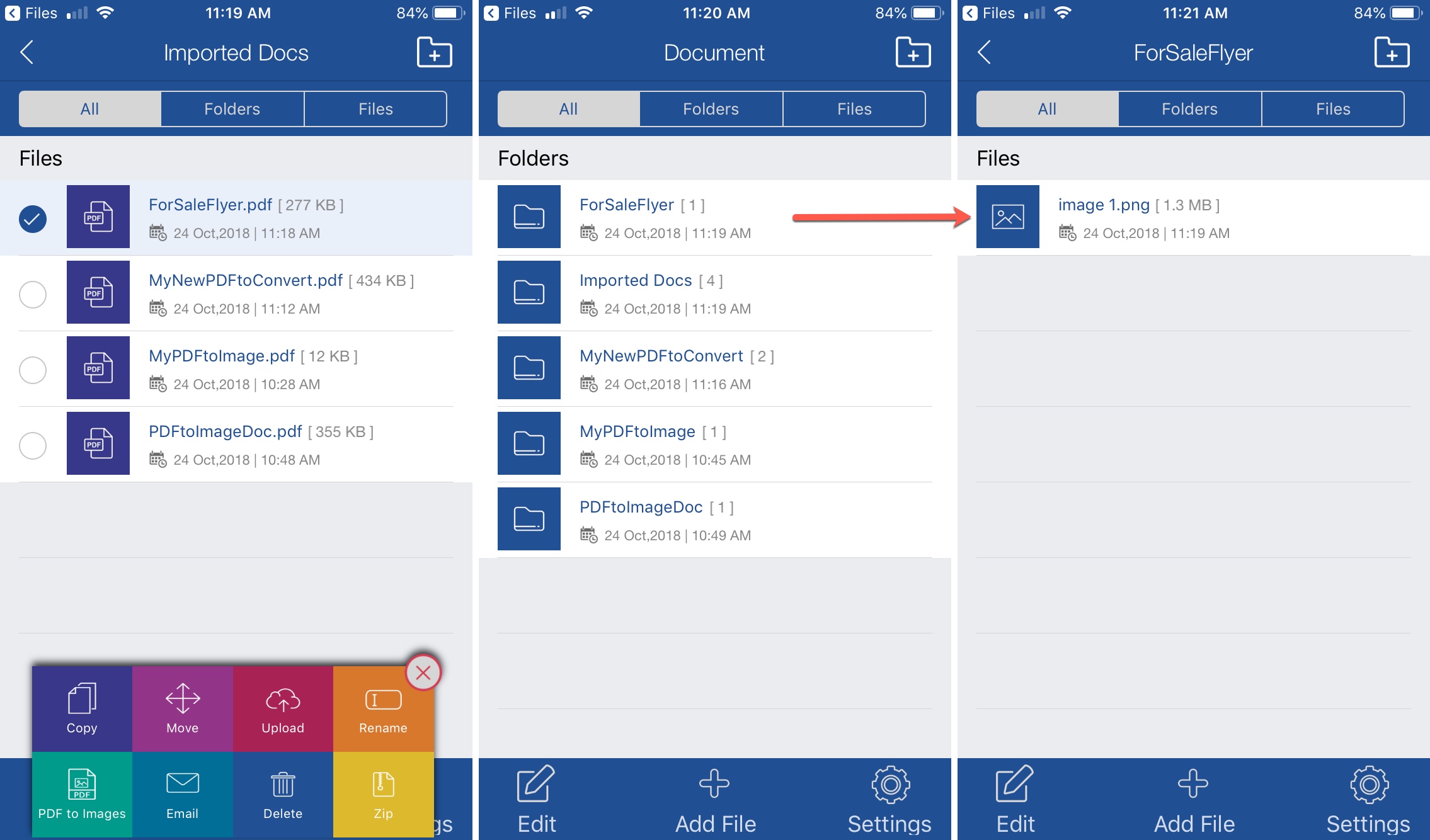
Su imagen estará dentro de esa carpeta. Puede puntear para verlo y luego enviarlo, guardarlo o compartirlo desde la aplicación.
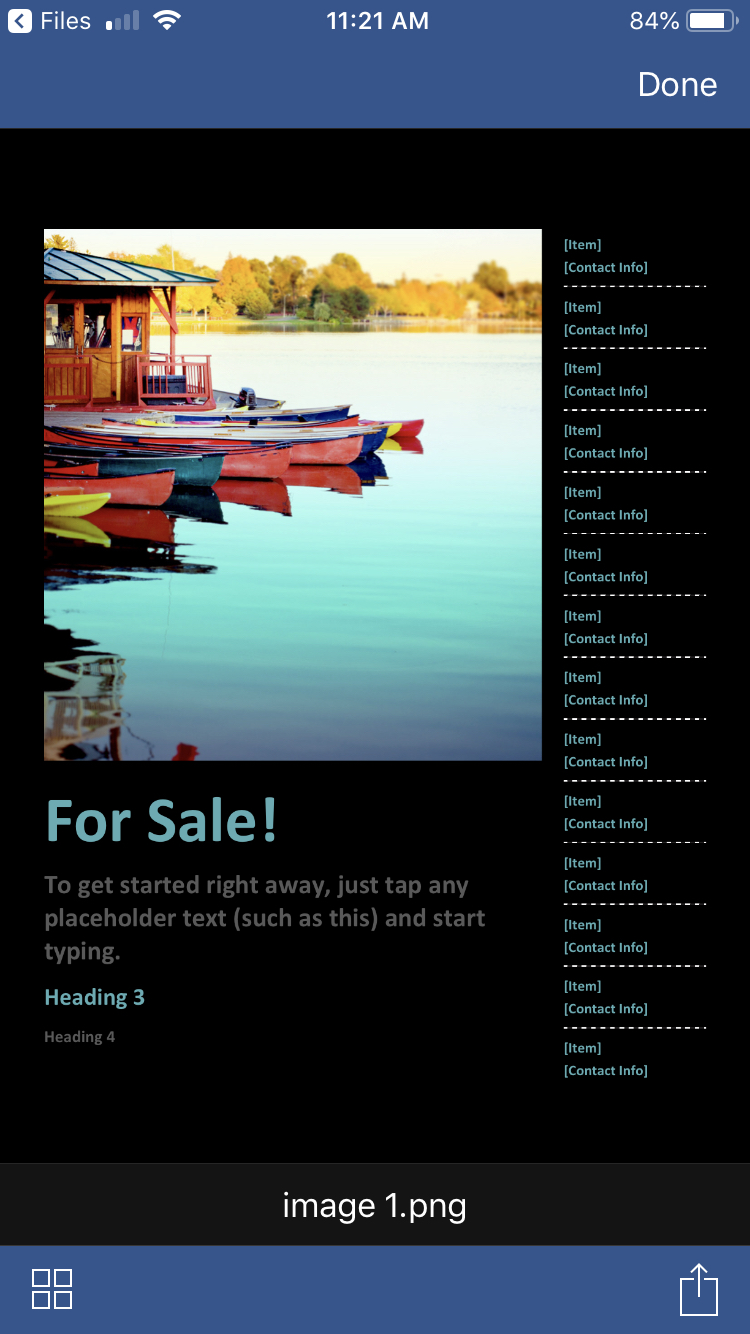
La vista previa de la imagen muestra un fondo negro pero el archivo de imagen conserva el blanco original
Envolviéndolo
La conversión de un documento PDF a un archivo de imagen PNG es rápida, fácil y gratuita con PDF Converter: Docs To PDF. Desafortunadamente, no puede seleccionar un formato de archivo de imagen diferente como JPG, pero si un PNG funciona para usted, entonces esta es la aplicación que desea.
¿Utiliza una aplicación diferente y gratuita para convertir PDFs en imágenes que le gustaría recomendar? Si es así, déjalo en los comentarios de abajo para que podamos intentarlo también!
